Задача поиска объектов в Active Directory (пользователей, групп или компьютеров) по имени с помощью некого шаблона, регулярного выражению или маске не так очевидна, как кажется на самом деле. Дело в том, что по-умолчанию графическая консоль ADUC (AD Users and Computers), не позволяет использовать подстановочные символы в начале или в середине поисковой фразы.
Например, вы хотите найти в Active Directory все группу, в имени которых содержится ключевое слово «
SQL
». Если открыть консоль поиска (Find User, Contacts, and Groups) в ADUC и выполнить обычный поиск по ключевому слову
SQL
, то результаты скорее всего вас не устроят. Консоль ADUC выведет только группы и пользователей у которых указанное ключевое слово содержится в начале имени. Остальные объекты со словом
sql
не будут найдены. Поиск по маске *sql* также не даст результатов (подстановочные символы просто не работают).
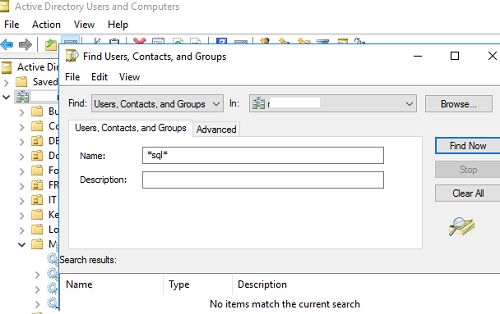
%SystemRoot%\SYSTEM32\rundll32.exe dsquery,OpenQueryWindow
.Поиск пользователей и групп в Active Directory из консоли ADUC
Вы можете найти нужные объекты в графической консоли Active Directory Users and Computers (
dsa.msc
) с помощью простых LDAP запросов.
- Для этого, откройте меню Find и в выпадающем списке типов поиска выберите Custom Search;
- Переключитесь на вкладку Advanced;
- В поле LDAP query, введите:
name=*sql*
*
с обеих сторон.Если нужно искать только объекты AD типа группа, используйте такой запрос.
(&(objectcategory=group)(name=*sql*))
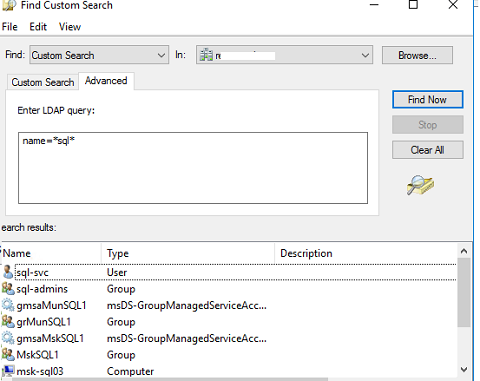
Как вы видите, по данному шаблону было найдено множество объектов AD (группы, компьютеры, пользователи, сервисные gMSA аккаунты).
Вы можете использовать расширенные фильтры в консоли поиска AD. Для этого включите опцию Filter в меню View и используйте расширенные фильтры для детализации поиска.
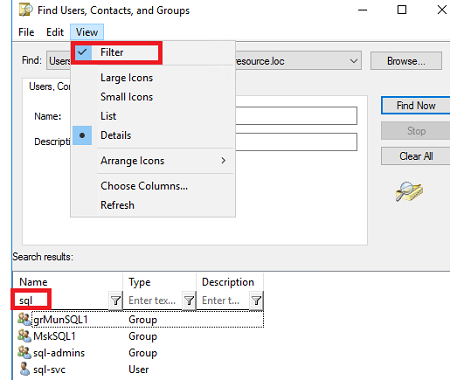
С помощью пункта меню View -> Choose Columns вы можете добавить дополнительные атрибуты объектов AD, по которым можно фильтровать найденные объекты.
Если вы используете для поиска консоль Active Directory Administrative Center (
dsac.exe
), в ней также можно использовать шаблоны LDAP для поиска. Выберите Global Search и переключитесь в режим Convert to LDAP. Введите запрос в поле LDAP query.
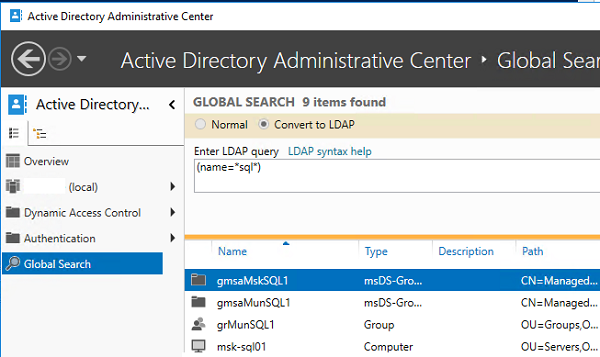
Поиск компьютеров в Active Directory
Для поиска компьютеров и серверов в Active Directory по точному вхождению нужно в поле Find выбрать Computers и указать имя компьютера для поиска.
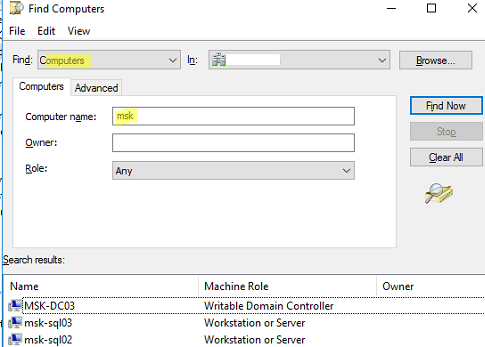
Если нужно найти компьютеры в AD по маске, нужно использовать такой LDAP запрос в разделе Custom Search -> Advanced.
(&(objectcategory=computer)(name=*sql*))
Поиск групп, пользователей и компьютеров в Active Directory с помощью PowerShell
Также для поиска объектов в AD, можно воспользоваться модулем PowerShell для ActiveDirectory.
Для поиска в Active Directory определенного типа объекта можно использовать соответствующий командлет:
- Get-ADGroup – поиск групп
- Get-ADUser – поиск пользователей
- Get-ADComputer – поиск компьютеров
Итак, сначала нужно импортировать модуль PowerShell:
Import-Module ActiveDirectory
Для поиска групп в AD по шаблону, можно воспользоваться такой командой PowerShell:
Get-ADGroup -Filter {name -like "*sql*"} -Properties Description,info | Select Name,samaccountname,Description,info | Sort Name

Аналогично можно выполнить поиск по имени компьютера или пользователя:
Get-ADUser -Filter {name -like "*sql*"}
Get-ADComputer -Filter {name -like "*sql*"}
Если вы хотите выполнить универсальный поиск по всем типам объектам AD, используйте командлет Get-ADObject:
Get-ADObject -Filter {name -like "*sql*"} –Properties * | select sAMAccountName, ObjectClass, userPrincipalName, DisplayName, Description | FT
Как вы видите, команда вывели все типа объектов в AD (ObjectClass: computer, user,group, msDS-GroupManagedServiceAccount).
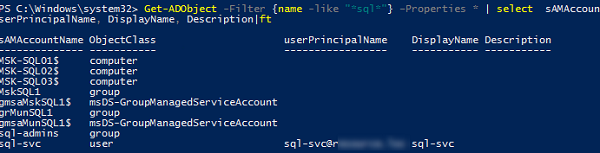
Можно использовать LDAP фильтр непосредственно в команде Get-ADObject, также добавим область поиска с помощью опции SearchBase:
Get-ADObject -LdapFilter "(&(objectCategory=person)(objectClass=user)(cn=*sql*))" -SearchBase "OU=SPB,DC=winitpro,DC=ru"
Если вам нужно найти все сервисные аккаунты AD — Group Managed Service Account (MSA и gMSA), используйте команду:
Get-ADServiceAccount -Filter {name -like "*sql*"}
Надеюсь, эти простые способы облегчат вам задачу поиска объектов в Active Directory.











Добрый день!
подскажите пжт, а как в графической консоли ADUC найти пользователей у которых поле E-mail (во вкладке General) пустое (не заполненное, с пустым значением)?
а так же при этом отсеить заблокированных пользователей со статусом — Disabled account
чтобы нашёл АКТИВНЫХ пользователей с пустым значением поля е-майл адреса
LDAP запрос:
(&(objectCategory=person)(objectClass=user)(!userAccountControl:1.2.840.113556.1.4.803:=2)(!mail=*) )Ситуация:
в AD большое количество пользователей путь домен>папка домена>users
У каждого юзера во вкладке редактор атрибутов (attribute editor), далее строка «pager» указаны различные данные!
Как мне выполнить поиск сразу всех юзеров у которых в строке «pager» стоит стандартный параметр «». («»)
Чтобы узнать кому из пользователей я не добавил туда данные???
стоит стандартный параметр «». («»)
стоит стандартный параметр «не задано». («non set»)
Найти пользовтелей с пустым значением в атрибуте:
Get-ADUser -Filter {-not(pager -like "*") } -SearchBase "OU=Users,DC=domain,dc=com"Простой вопрос: как вывести просто список групп?
Get-ADGroup -filter * |select name,SamAccountName
Добрый день!
Как вывести только контакты в AD.
Очень мало информации про контакты, в основном только про пользователей.
Cделал пока так:
Get-ADObject -LDAPFilter «(objectClass=contacr)» -SearchBase ‘CN=Configuration,DC=SS64,DC=Com’ -Properties Name | Format-Table Name.
Есть у контактов свойства типо logon, чтобы ввести неиспользуемые контакты?
Все правильно, искать контаеты нунжно через LDAP фильтр или обычнм фильтром:
Get-ADObject -Filter 'objectClass -eq "contact"'
Отследить исопльзование контактов по их атрибутом конечно не удастся, они не исопльзуются для входа.
Если контакты используются для отправки писем, можно копить почтовые транспортные логи за промежуотк допустим полгода, и потом искать в логах какие контакты используются. Сравнив этот список со списом в AD, Неиспользуемые контакты можно будет удалять.
Как в поиске по компьютерам использовать поле owner? Я пробывал CN, DN владельца компьютера результат нулевой.